【PRD-SD3】 よくあるご質問
- QUSB端子に接続しても認識されず、ドライバのインストールができませんでした。
- A
Windows98SEや場合、ドライバのセットアップをするときにはPRD-SD3にメディアを入れないで下さい。誤認識され、正しくセットアップできないことがあります。
- コンピュータの電源を切ります。
- メディアを取り出し、USB端子からPRD-SD3を抜きます。
- コンピュータが起動したら、再度USB端子にPRD-SD3を接続します。
この方法で認識されない場合は次の方法を行ってください。
この製品は「マスストレージデバイス」として認識され、Windows標準添付のドライバを 使用します。
(但し、Windows98SEは「マスストレージデバイス」がポートされる以前の 製品です。その為、ドライバのインストールが必要になります)現在のデバイスの認識状況を、『デバイスマネージャ』で確認します。 カードリーダをPCのUSBポートに接続した状態で、『デバイスマネージャ』をご参照ください。
Windows98SE,Meの場合
『マイコンピュータ』アイコンを右クリック>プロパティ >デバイスマネージャの順で、『デバイスマネージャ』をご確認ください。
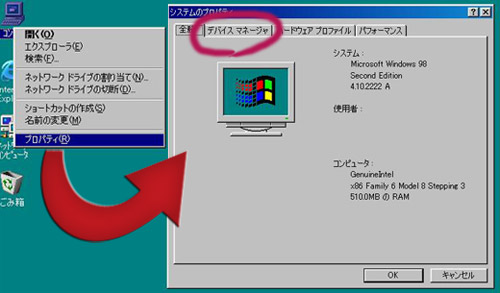
Windows2000,XPの場合
『マイコンピュータ』アイコンを右クリック>プロパティ >ハードウェア>デバイスマネージャの順で、『デバイスマネージャ』をご確認ください。
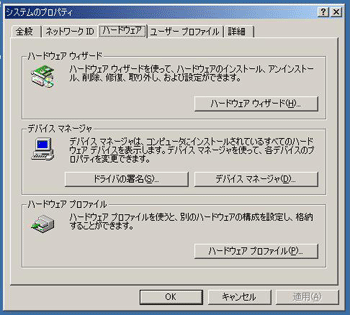
そこに黄色い『?』マークや『!』マークで認識されているデバイスがありませんでしょうか。
問題がある場合は、USB(ユニバーサルシリアルバス)の下に何かマークが付いたアイコン があると思います。
(該当するデバイスがどれか分からない場合は、デバイスマネージャを開いたままで PRD-SD3をUSBポートから外してみてください。その時点でデバイスマネージャから消えた デバイスが該当するデバイスです。)
上記よりPRD-SD3の認識状態と、PRD-SD3のデバイスが特定できましたら、以下の手順 にてドライバの削除を実行してください。Windows98SEの場合
- 該当するデバイスを削除します。(右クリックでメニューを出して削除または、該当する デバイスを選択し、青く反転した状態でDeleteキーを押す)
- PRD-SD3をPCのUSBポートから外します。
- ドライバをアンインストールします。(CDをCD-ROMに再度挿入します)
- PCを再起動し、ドライバの再インストールを行います。
- PRD-SD3をPCのUSBポートに再接続します。メディアは抜いておいてください。
- 自動的に「マスストレージデバイス」として認識され、ドライバがインストールされます。
Windows2000,Me,XPの場合
- 該当するデバイスを削除します。(右クリックでメニューを出して削除または、該当するデバイスを選択し、青く反転した状態でDeleteキーを押す)
- PRD-SD3をPCのUSBポートから外します。
- PCを再起動します。
- PRD-SD3をPCのUSBポートに再接続します。メディアは抜いておいてください。
- 自動的に「マスストレージデバイス」として認識され、ドライバがインストールされます。
マイコンピュータに「リムーバブルディスク」のアイコンが追加されているか、ご確認下さい。
また、もし周囲に他のWindows2000,Me,XPのPCがあれば、そちらに接続してみる事で PRD-SD3本体に異常が無いかどうかの確認が可能です。
もし、上記の手順でも認識されない場合は、Windowsの環境自体が不安定になっている 可能性等が考えられます。
この場合には、ご使用のPCメーカーのサポートへお電話される事をお勧めします。